Najprej preverite vse povezave in celovitost pogona
- Če trdi disk ATA/SATA ni zaznan v BIOS-u, se to lahko zgodi zaradi nepravilnih povezav ali okvare naprave.
- To težavo lahko odpravi tudi ponastavitev BIOS-a na privzete nastavitve ali nadgradnja vdelane programske opreme.
- Preberite naše rešitve spodaj, če želite izvedeti več o tem, kako rešiti to težavo.
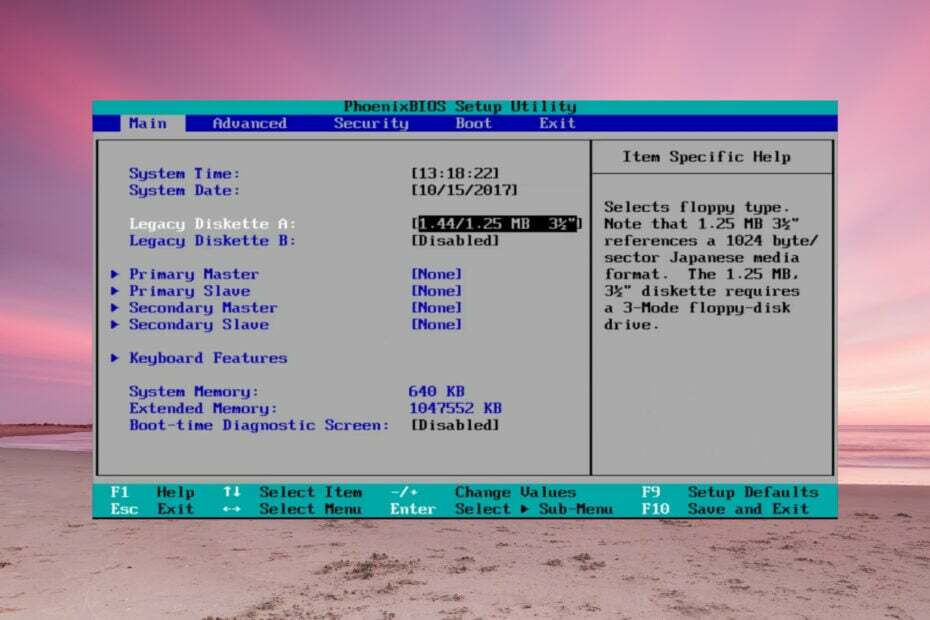
Če trdi disk ATA ali SATA ni zaznan v BIOS-u, ga tudi Windows ne bo prepoznal, vendar se bomo v tem članku lotili vseh možnih metod za odpravo težave.
Zakaj moj trdi disk ATA/SATA ni zaznan v BIOS-u?
- Trdi disk ni pravilno priključen ali pa ne prejema dovolj energije.
- Če je BIOS nastavitve so napačne, pogon ne bo zaznan.
- Mostički na trdem disku so nepravilno nastavljeni.
- Nezdružljivost trdega diska z vašo matično ploščo.
- Pokvarjen trdi disk.
Kaj lahko storim, če trdi disk ATA/SATA ni zaznan v BIOS-u?
Preden začnete odpravljati težavo, izvedite nekaj predhodnih korakov:
- Preverite pogon za morebitne fizične poškodbe. Če je padel ali je utrpel močne udarce, bi lahko postal neuporaben.
- Vklopite računalnik in poslušajte, če slišite kakršen koli šum delovanja pogona (velja samo za trdi disk). Če ne slišite ničesar iz pogona, je možno, da HDD ne prejema energije. Preverite napajalni kabel ali ga zamenjajte, da opazite morebitne spremembe. Prepričajte se tudi, da ima napajalnik dovolj moči za vzdrževanje vseh nameščenih komponent.
- Začasno odklopite optični pogon z matične plošče in preverite, ali je trdi disk zaznan.
- Če je mogoče, preverite pogon na drugem računalniku.
1. Preverite konfiguracijo mostička trdega diska (za pogone ATA)
- Preglejte mostični blok trdega diska in preverite vodnik/priročnik proizvajalca. Sheme so iz pogona Seagate, vendar je vaša morda drugačna.
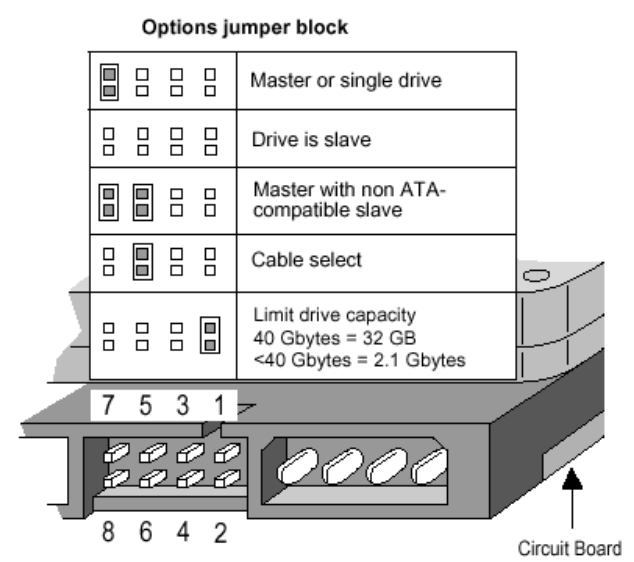
- Priporočamo, da konfigurirate položaje mostičkov za Izbira kabla možnost. To pomeni, da bo BIOS identificiral pogone na podlagi kabelskih povezav na matični plošči.
2. Preverite vse povezave in kable
- Prepričajte se, da je vaš računalnik izklopljen in izključen iz električnega omrežja.
- Odklopite napajalni kabel iz pogona, nato pa podatkovni ATA (vzporedni ATA) ali kabel SATA.
- Zdaj odklopite iste kable iz matične plošče.
- Preverite, ali so kabli poškodovani, nato pa jih znova priključite na pravilna mesta na matični plošči in trdem disku. Poskusite začasno zamenjati kable, če imate rezervne, ali poskusite s tistimi iz optičnega pogona, če imate nameščenega.
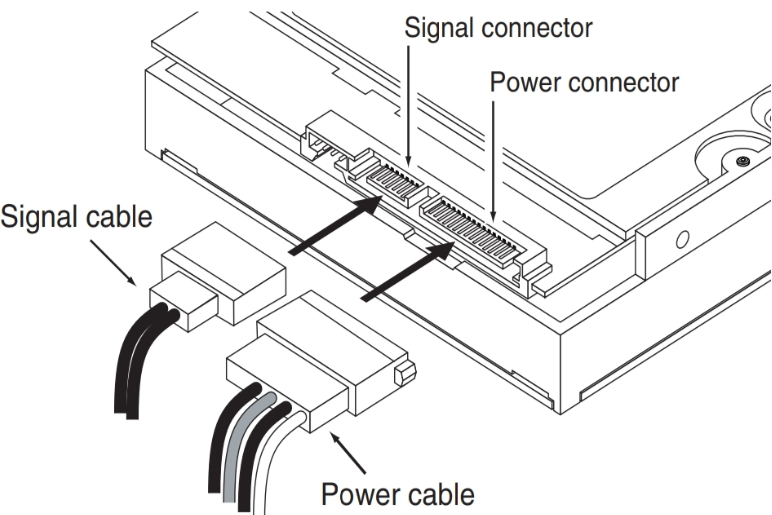
- Ponovno priključite računalnik na električno omrežje, nato ga vklopite in odprite BIOS, da vidite, ali je pogon zdaj zaznan.
- V sistemu Windows 11 manjka pogon D? Evo, kako ga pridobiti nazaj
- Preslednica, Enter in vračalka ne delujejo v sistemu Windows 11 [Popravek]
- Kako popraviti črno-bele kvadratke na računalniškem zaslonu?
3. Spremenite nastavitve BIOS-a
- Vstopite v BIOS s pritiskom na F ključ, ki ga določi proizvajalec v priročniku za matično ploščo (običajno je to F2 oz Del vendar je morda drug ključ v vašem sistemu).
- Pojdi v Nastavitev sistema in preverite, ali je pogon omogočen. Nekateri proizvajalci preprosto onemogočijo vrata.
- Poleg tega ima nekatera programska oprema BIOS možnosti za prisilno zaznavanje pogona ali celo preverjanje njegove celovitosti.
- Če je neprepoznan pogon star ATA, ga poskusite omogočiti Podpora CSM. To bo omogočilo način BIOS Legacy.
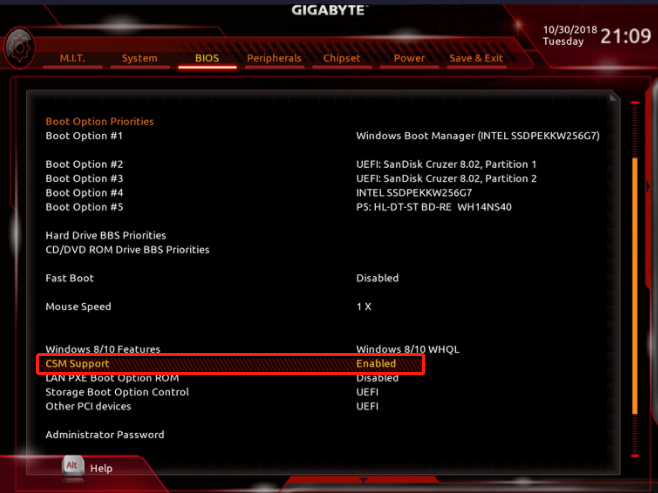
- Druge možnosti so posodobite svoj BIOS ali ga ponastavite na privzeto iz njegovega menija.
Če je vaš disk zunanji, priključen na vrata USB, se prepričajte, da je pravilno priključen in posodobite gonilnike USB in krmilnika za shranjevanje v sistemu Windows.
Če nobeden od teh načinov ni deloval, trdi disk bodisi ni združljiv z vašo matično ploščo ali pa je poškodovan in čas je, da kupite nadomestnega.
Vendar pa imamo še en uporaben vodnik o tem, kaj storiti, če a drugega pogona Windows ne prepozna.
Morda vas bodo zanimale tudi naše rešitve za popravilo notranji pogon, ki se ne prikaže v sistemu Windows.
V upanju, da vam je naš vodnik pomagal popraviti težavo s trdim diskom ATA/SATA, ki ga BIOS ni zaznal, za vsa vprašanja uporabite spodnji razdelek za komentarje.


